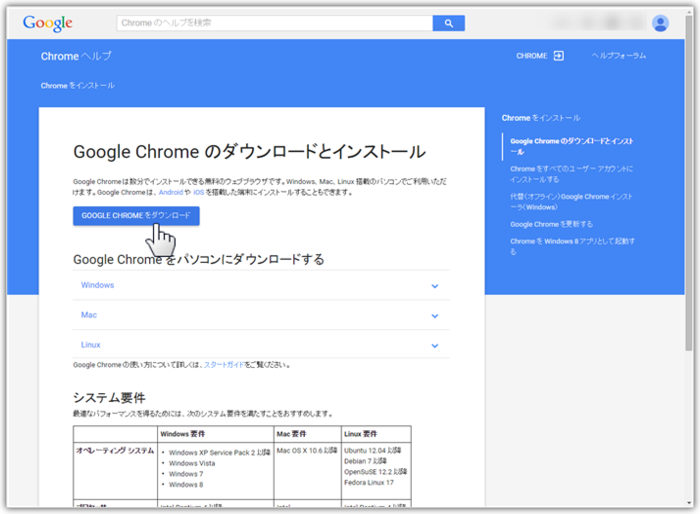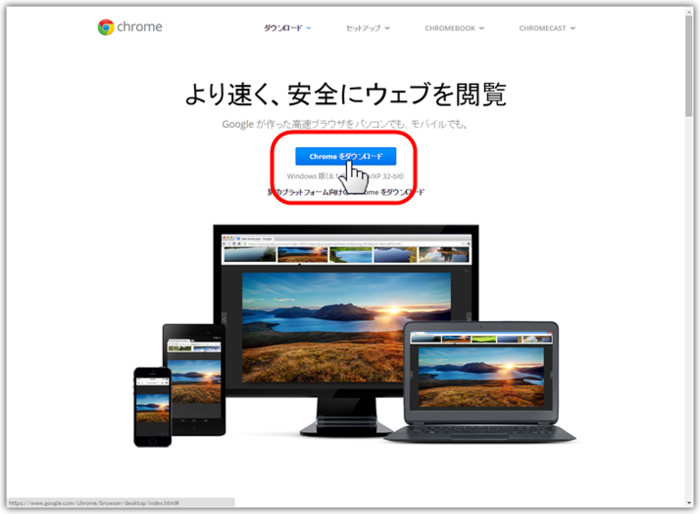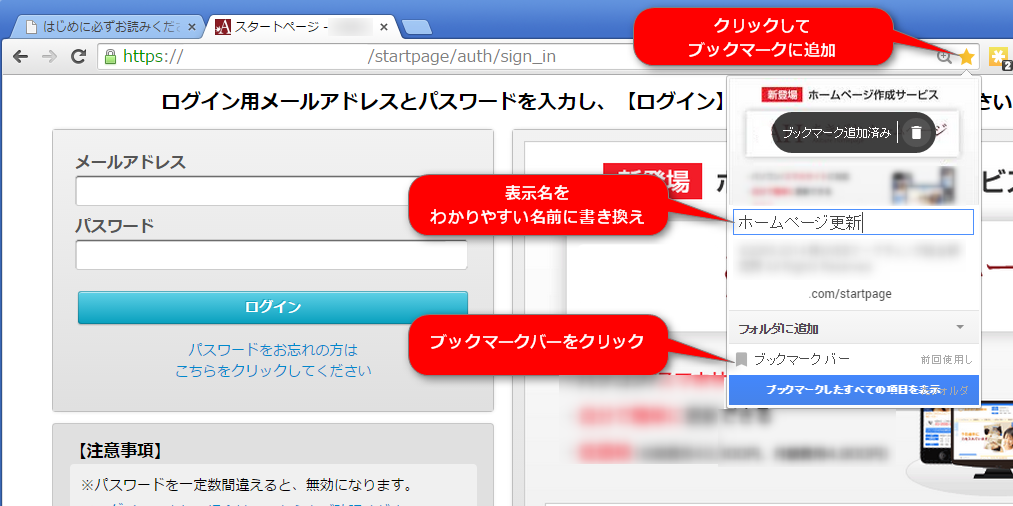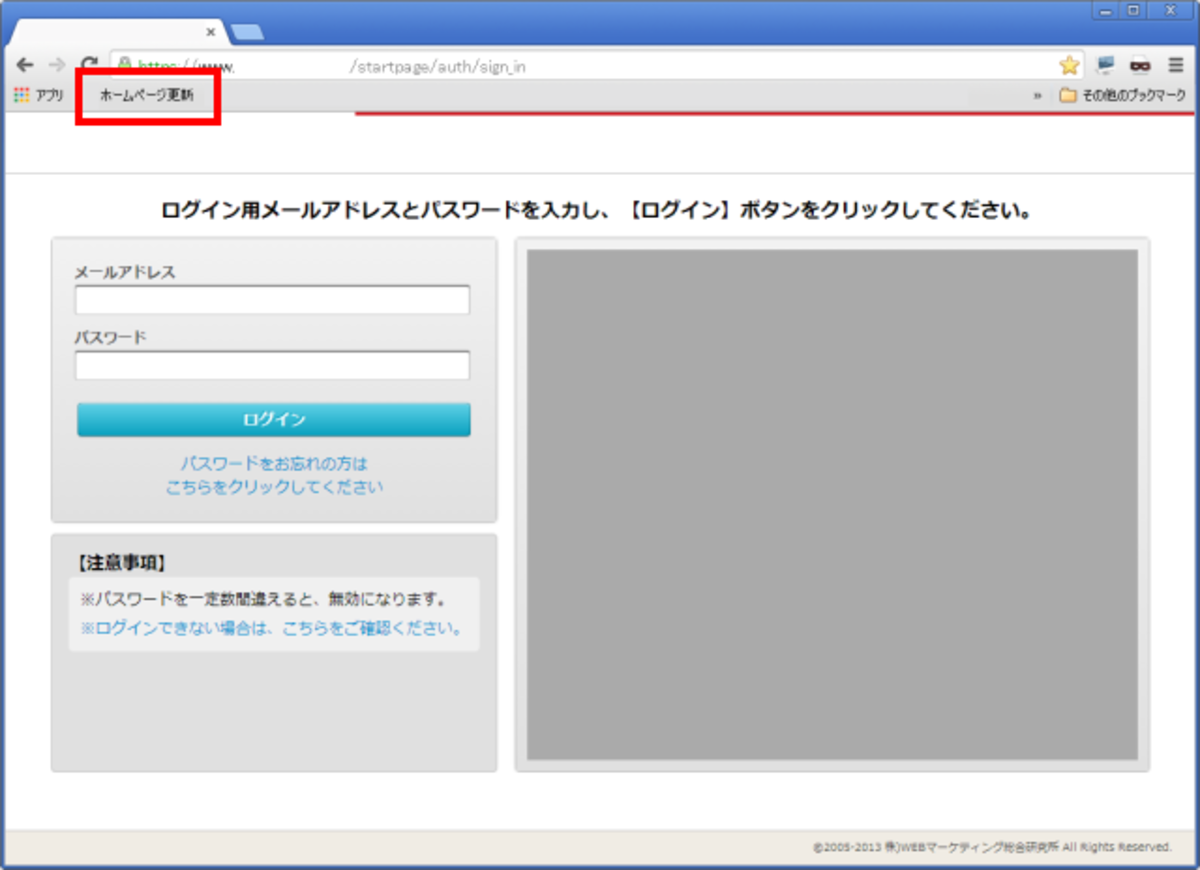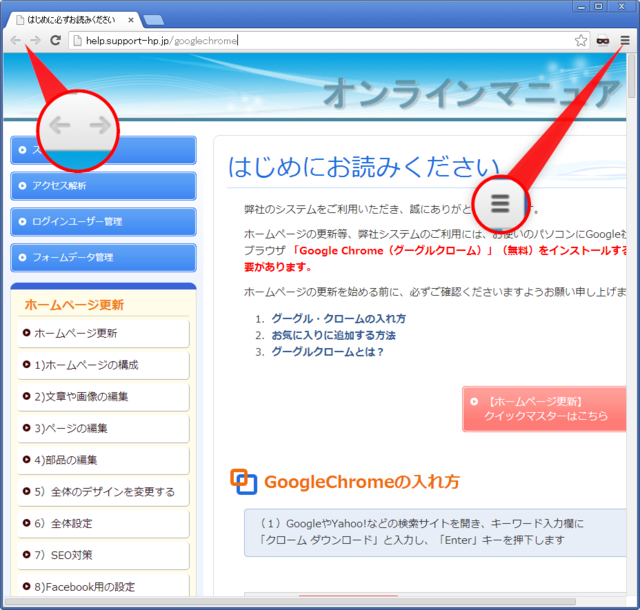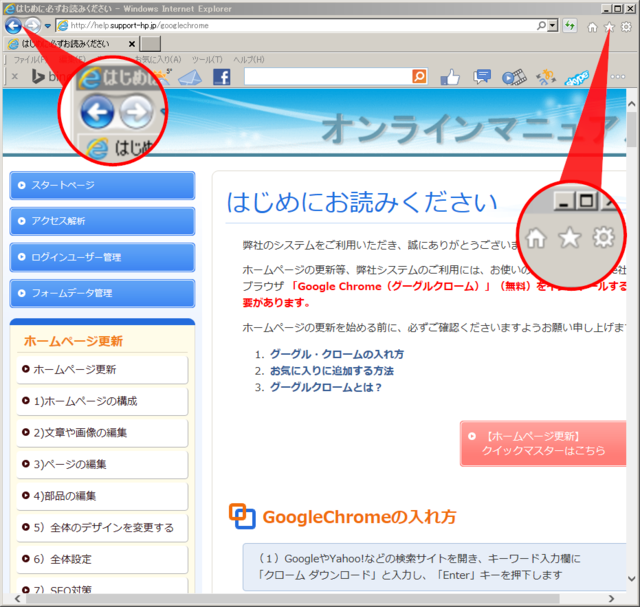はじめにお読みください
弊社のシステムをご利用いただき、誠にありがとうございます。
ホームページの更新等、弊社システムのご利用には、お使いのパソコンにGoogle社のブラウザ 「Google Chrome(グーグルクローム)」(無料)をインストールする必要があります。
ホームページの更新を始める前に、必ずご確認くださいますようお願い申し上げます。
GoogleChromeの入れ方
(1)GoogleやYahoo!などの検索サイトを開き、キーワード入力欄に
「クローム ダウンロード」と入力し、「Enter」キーを押下します


(2)「Google Chromeのダウンロードとインストール」をクリックします
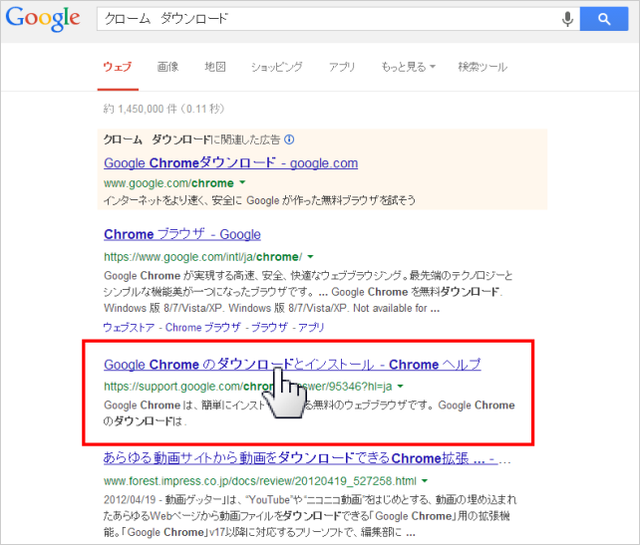

(3)「Google Chromeのダウンロード」ボタンをクリックします
【注意】
必ず、グーグルクロームの正式サイトからダウンロードしてください。
クロームをダウンロードできるサイトは複数ありますが、悪質な偽サイト もあります。
アドレス欄に、以下のいずれかの表記があることが、グーグルクロームの正式サイトの印です。必ずアドレスを確認してから、ダウンロードしてください。
- 「www.google.com」(正式)
- 「google.co.jp」(正式)
- 「support.google.com」(正式)
OK!正式なgoogleサイトです。
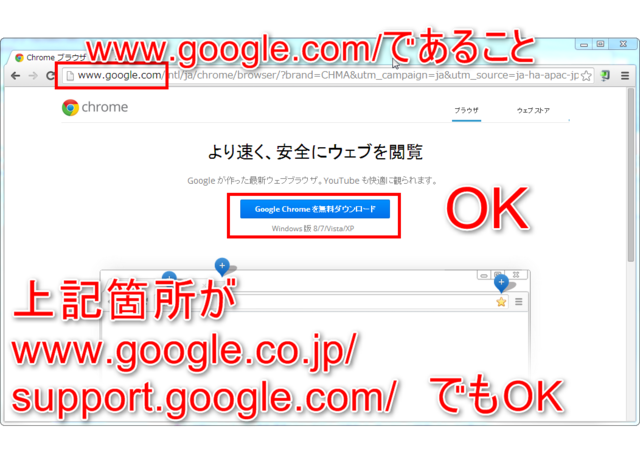
NG!悪質な偽サイトです。
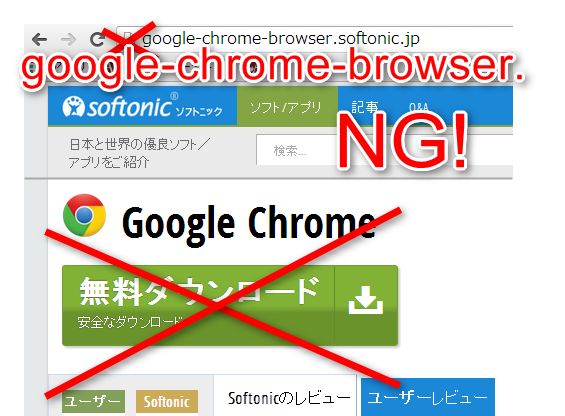
上記サイトのダウンロードをクリックすると、悪質な広告ソフトもインストールされてしまいます。絶対にクリックしないでください。

(4)[Chrome をダウンロード」ボタンをクリック※
(5)必要であれば、[Google Chrome を既定のブラウザとして設定する」のチェックを外します
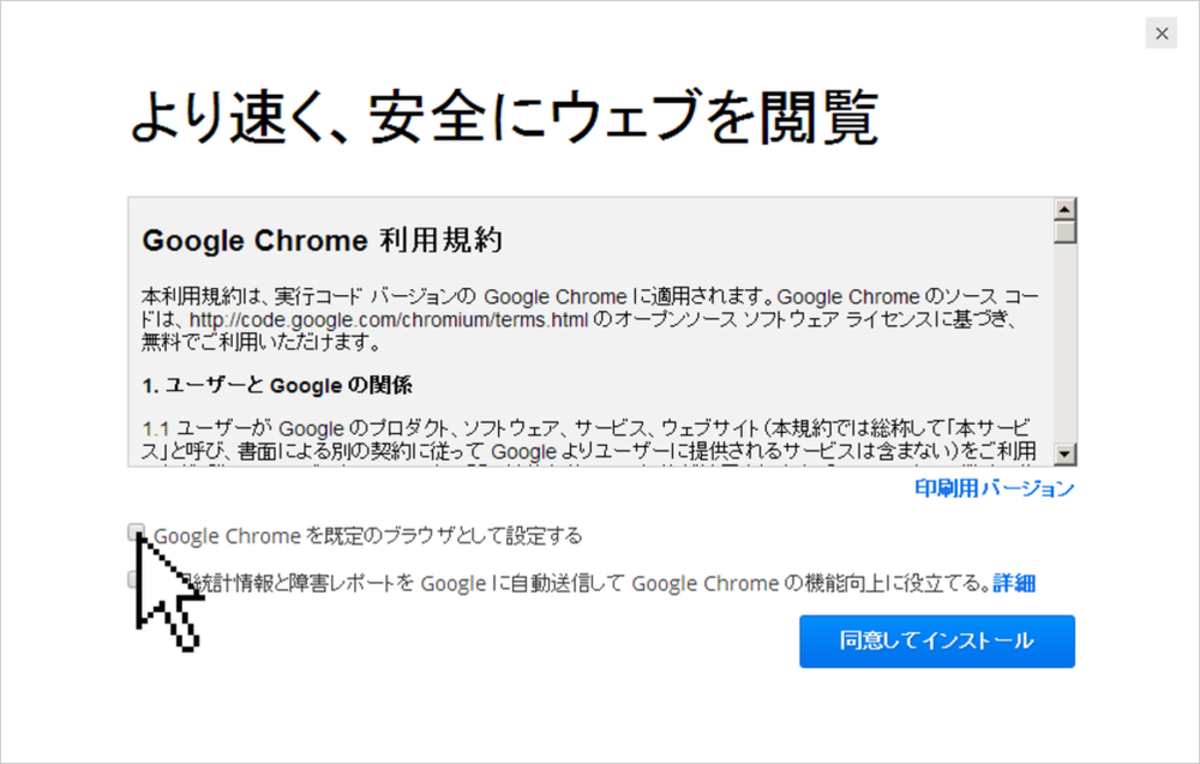

(6)「同意してインストール」ボタンをクリックします
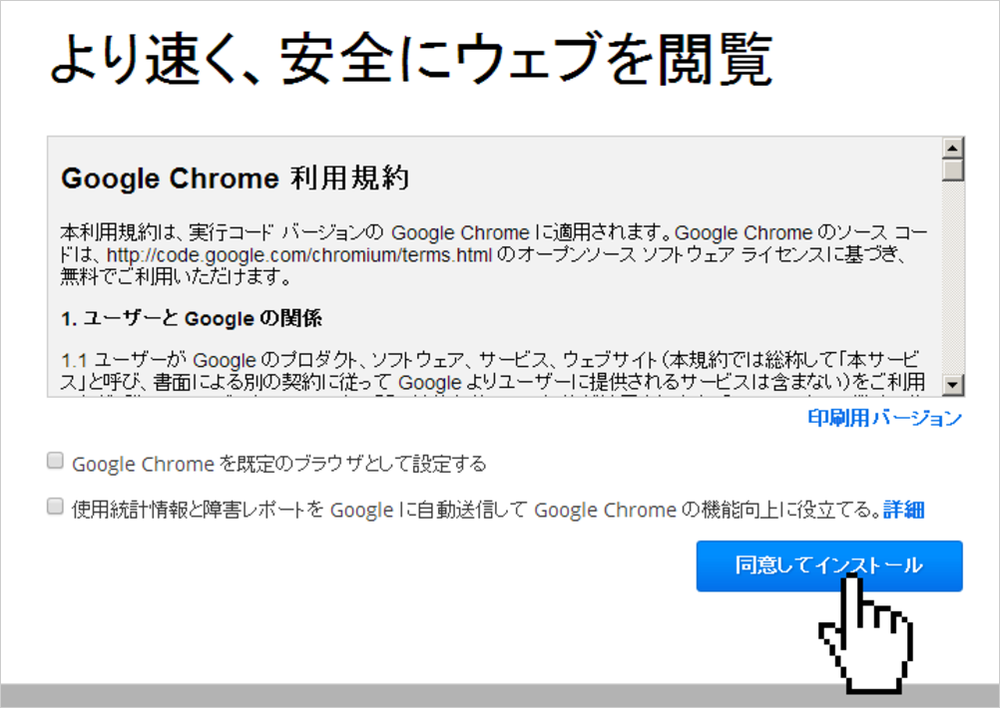

(7)「セキュリティの警告」が表示されたら、「実行」ボタンをクリックします
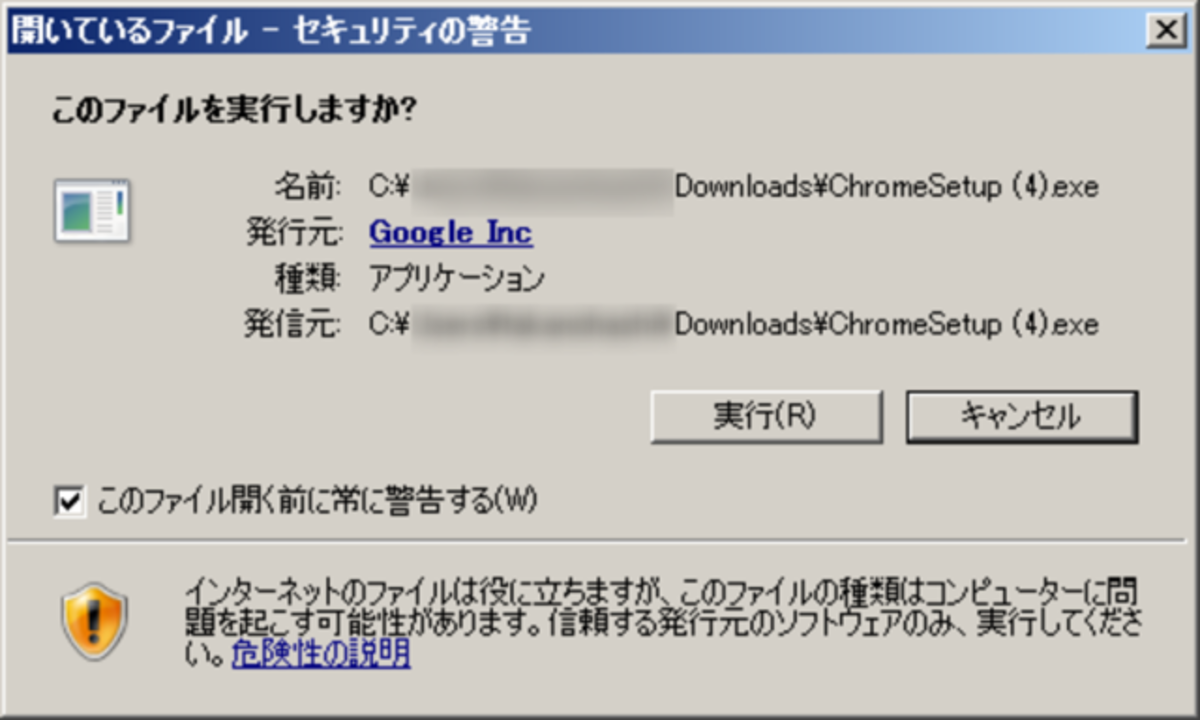

(8)Google Chrome インストーラが表示されるので、しばらく待ちます


(9)Google Chrome が開いたら、インストールは完了です
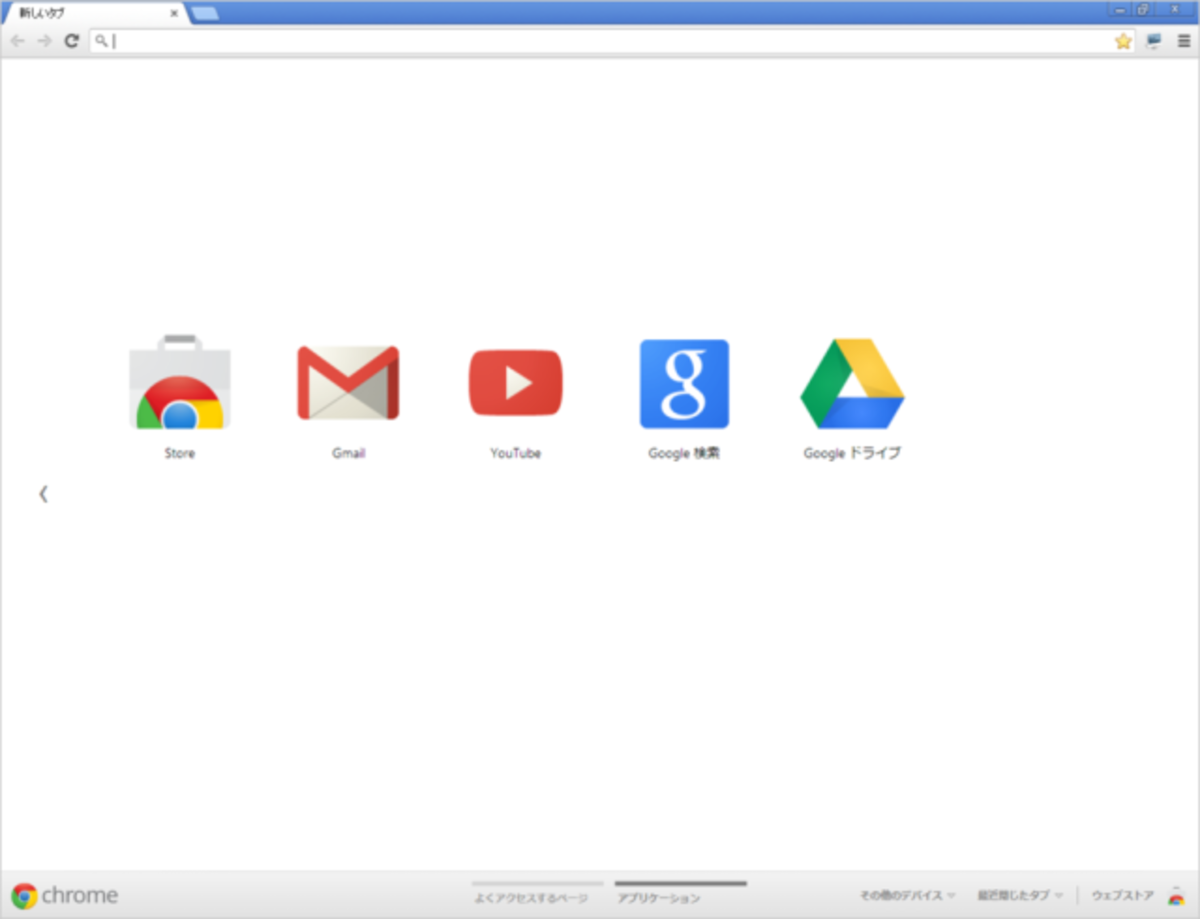

(10)デスクトップ上に以下のようなアイコンが追加されています 次回以降は、このアイコンをクリックして開きます

弊社のサービスを利用する際は、まず Google Chrome(グーグルクローム)を開きます。 Google Chrome とは、InternetExplorer(インターネットエクスプローラー)と同じ、ホームページ閲覧ソフト(ブラウザー)です。
アドレスバーにURLを入れてホームページを表示し利用するなど、基本的な操作はInternetExplorer と同じです。
(1)アドレスバーに、スタートページのログイン用URLを入れ、「Enter」キーを押下します
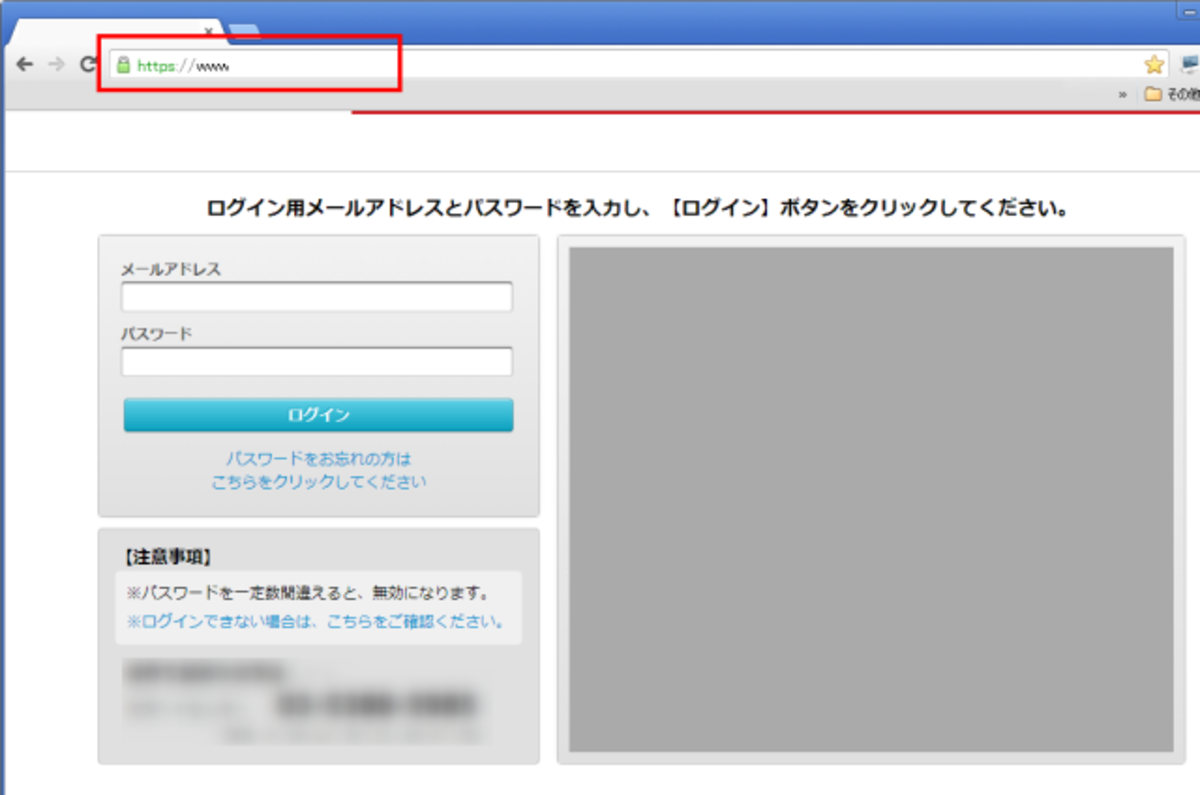

(2)☆マークをクリック後、名前をわかりやすいものに書き換え、「ブックマークバー」を選択します
(3)ブックマークバーを表示します
下図の手順で操作を行います
- 右上にあるボタンをクリック
- 「ブックマーク」にカーソルを置き
- 「ブックマークバーを表示」をクリック
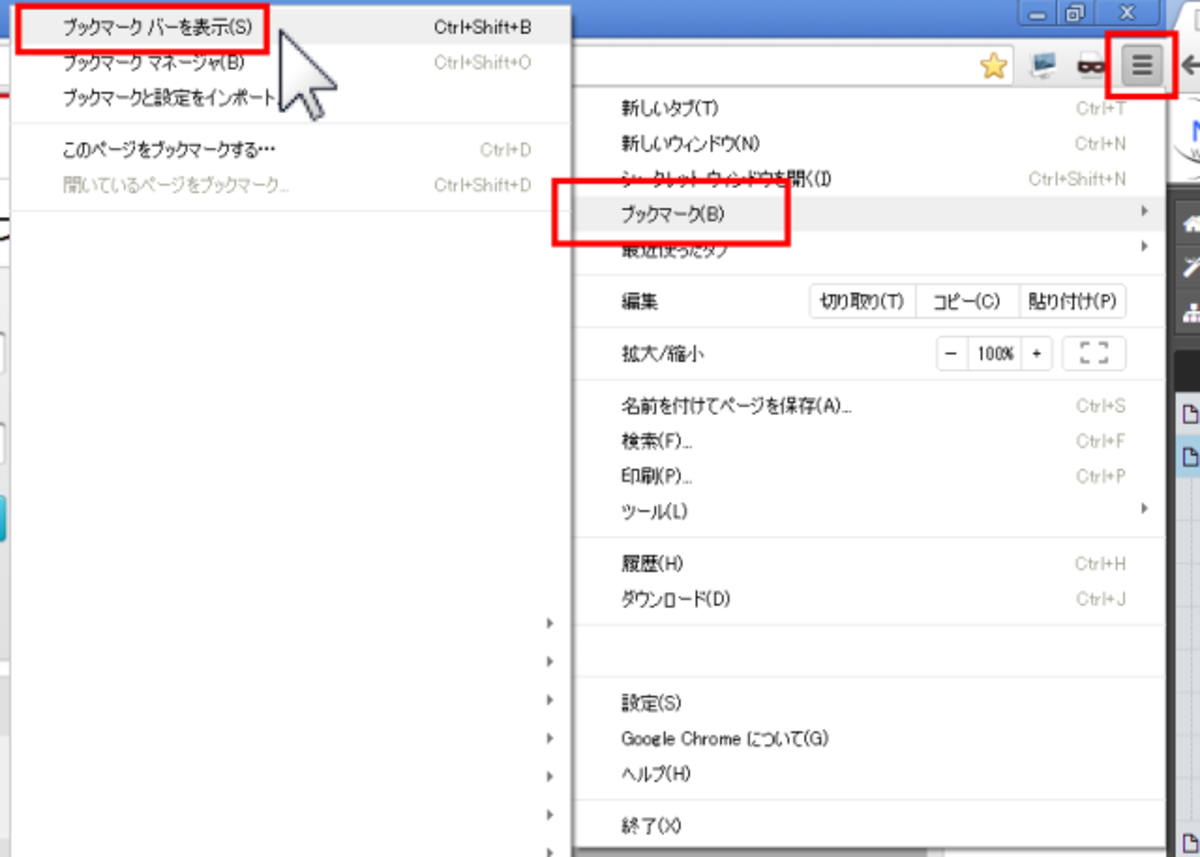

(4)登録した名前がブックマークバー上に表示されます 次回からは、ここをクリックし、ログインページを開きます
Google Chrome(グーグルクローム)とは?
InternetExplorerと同じ、ホームページ閲覧ソフト(ブラウザー)です。
アドレスバーにURLを入れてホームページを表示し利用するなど、基本的な操作はInternetExplorerと同じです
ブラウザの見分け方
グーグルクロームを使っているのか、インターネットエクスプローラーを使っているのか、わからない場合は、以下をご参照ください。
いつも使っているアイコンはどちらですか?
Google Chromeのアイコン

既に、グーグルクロームをご利用中です。あらたに、クロームを入れる必要がありません。
Internet Explorerのアイコン
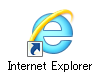
インターネットエクスプローラーをお使いいただいています。クロームをインストールしてください。
グーグルクロームを既定のブラウザに設定する
グーグルクロームを既定のブラウザ(通常使うブラウザ)に設定する手順をご紹介します。
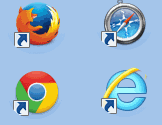
主要なブラウザ一覧
・左上:FireFox
・右上:Safari
・左下:クローム
・右下:InternetExplorer
既定のブラウザとは?
URLなどのリンクをクリックするたびに、自動で開くブラウザのことを指します。グーグルクロームを既定のブラウザに設定すると、メール内などのURLをクリックする都度、グーグルクロームで開くようになります。
InternetExplorerなど、現在お使いのブラウザをそのまま利用したい場合には、下記の設定を行わないでください。
- ブラウザとは?
ホームページを閲覧するためのソフトで、代表的なものに、グーグルクローム、InternetExplorer、FireFoxなどがあります。
(1)グーグルクロームを起動し、アドレスバーの右にある三本線のアイコンをクリックし、[設定]をクリックします
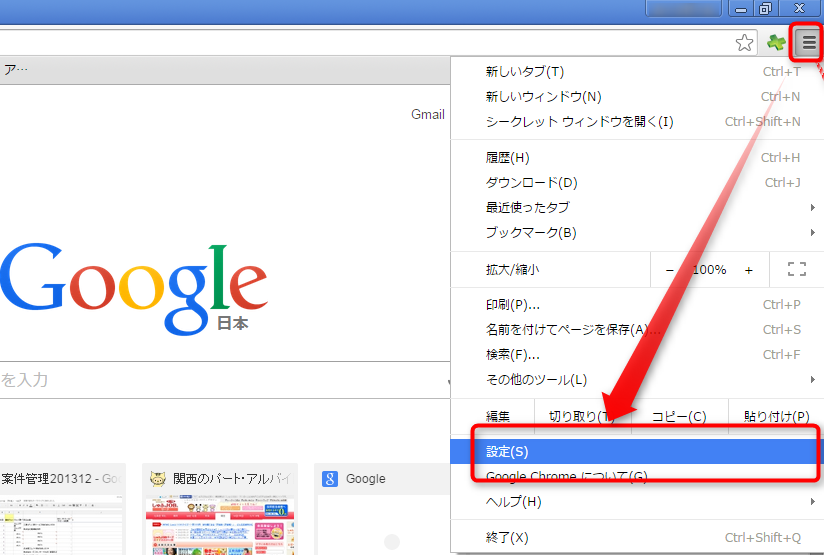

(2)設定画面が表示されたら[既定のブラウザ]の[Google Chromeを既定のブラウザにする]をクリックします。
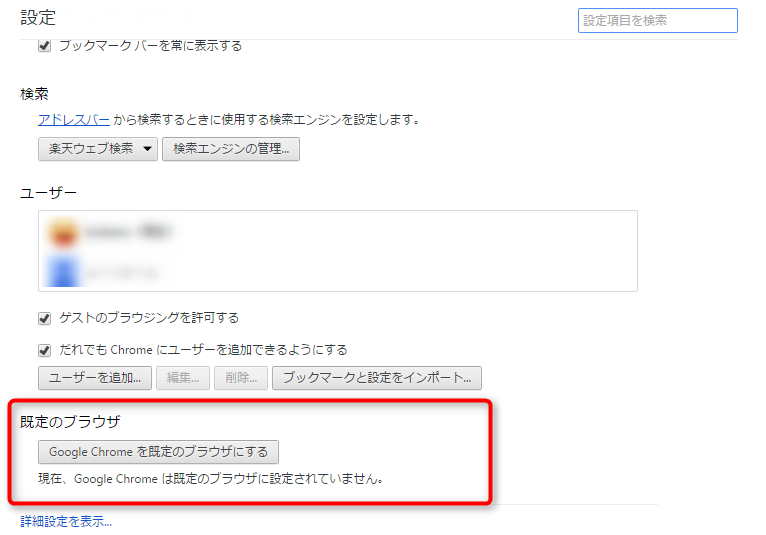
「既定のブラウザは Google Chrome に設定されています。」と表示されたら設定は完了です。